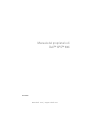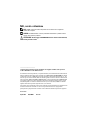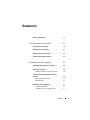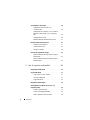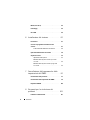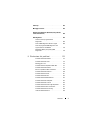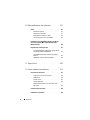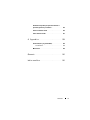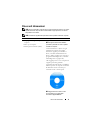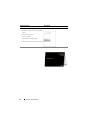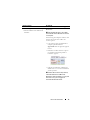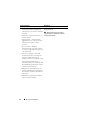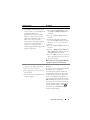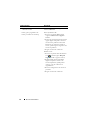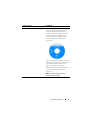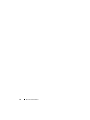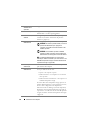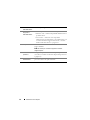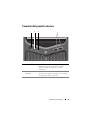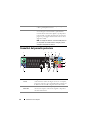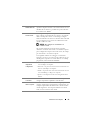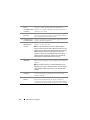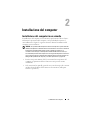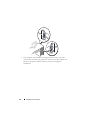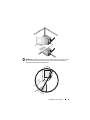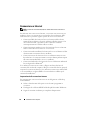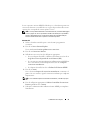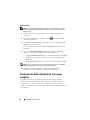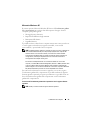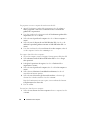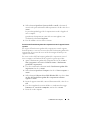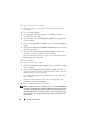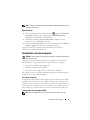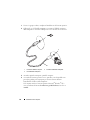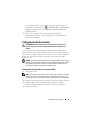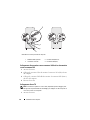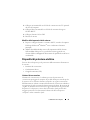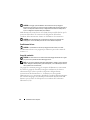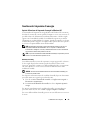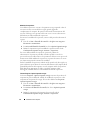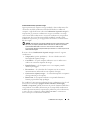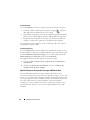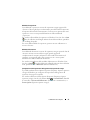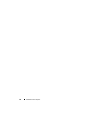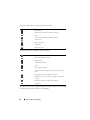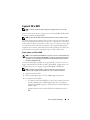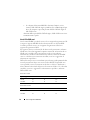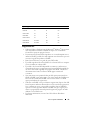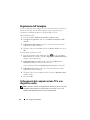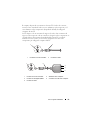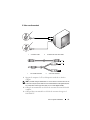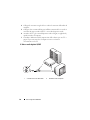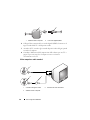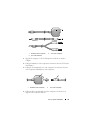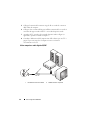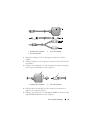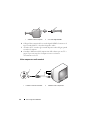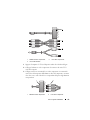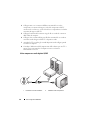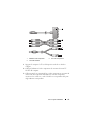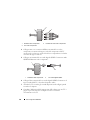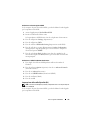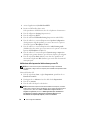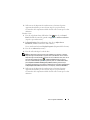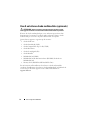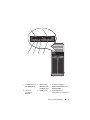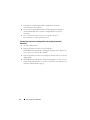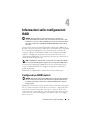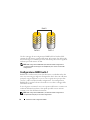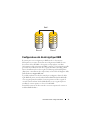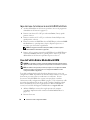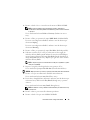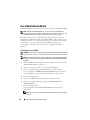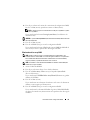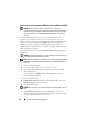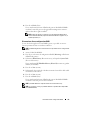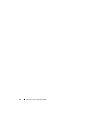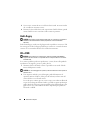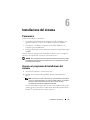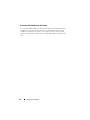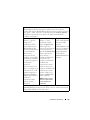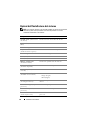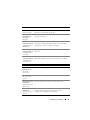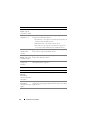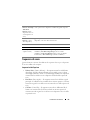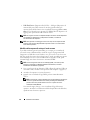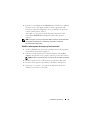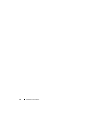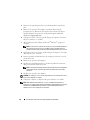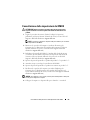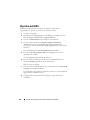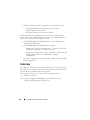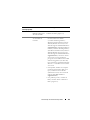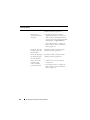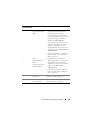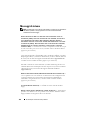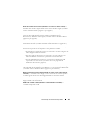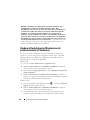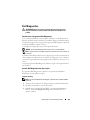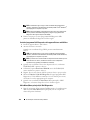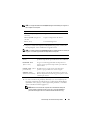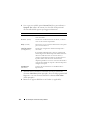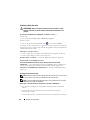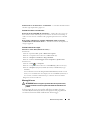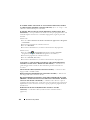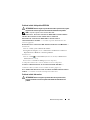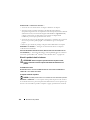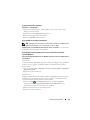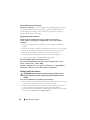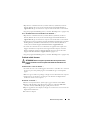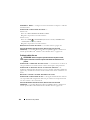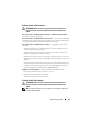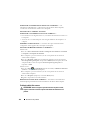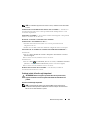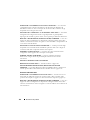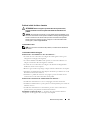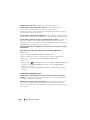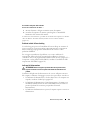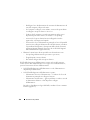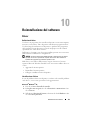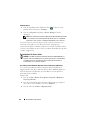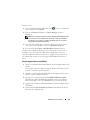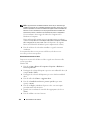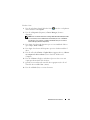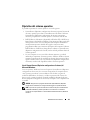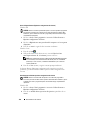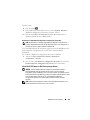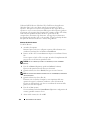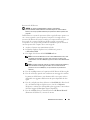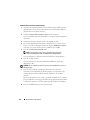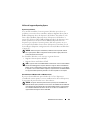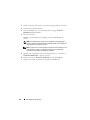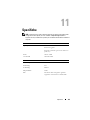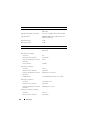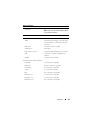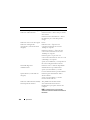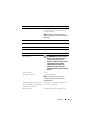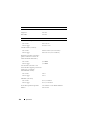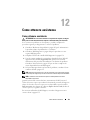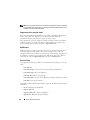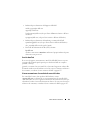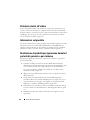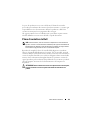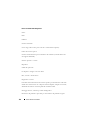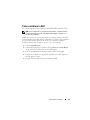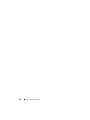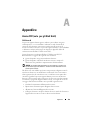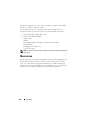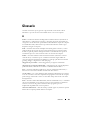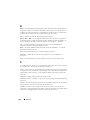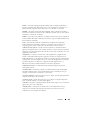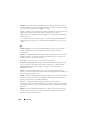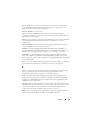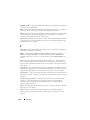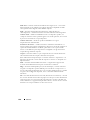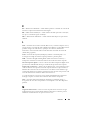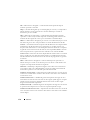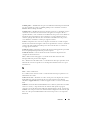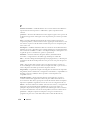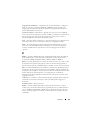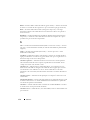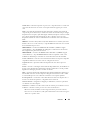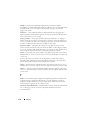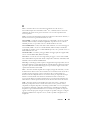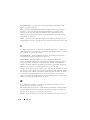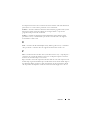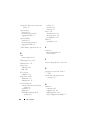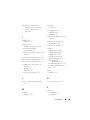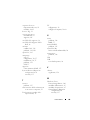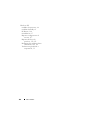www.dell.com | support.dell.com
Manuale del proprietario di
Dell™ XPS™ 630i
Modello DCDR01

N.B., avvisi e attenzione
N.B. Un N.B. indica informazioni importanti che contribuiscono a migliorare
l'utilizzo del computer.
AVVISO: Un AVVISO indica un danno potenziale all'hardware o perdita di dati e
spiega come evitare il problema.
ATTENZIONE: Un messaggio di ATTENZIONE indica un rischio di danni materiali,
lesioni personali o morte.
____________________
Le informazioni contenute in questo documento sono soggette a modifica senza preavviso.
© 2007–2008 Dell Inc. Tutti i diritti riservati.
È severamente vietata la riproduzione, con qualsiasi strumento, senza l'autorizzazione scritta di Dell Inc.
Marchi commerciali utilizzati in questo testo: Dell, il logo DELL, XPS e YOURS IS HERE sono marchi
commerciali di Dell Inc.; Bluetooth è un marchio registrato di proprietà di Bluetooth SIG, Inc. ed è
utilizzato per concessione da Dell; Intel è un marchio registrato e Core è un marchio commerciale di
Intel Corporation; Microsoft, Windows, Windows Vista e il logo del pulsante Start di Windows Vista
sono marchi commerciali o marchi registrati di Microsoft Corporation negli Stati Uniti e/o in altri
Paesi; Blu-ray Disc è un marchio commerciale di Blu-ray Disc Association; Nvidia è un marchio
registrato di Nvidia Corporation negli Stati Uniti e/o in altri Paesi.
Altri marchi e nomi commerciali possono essere utilizzati in questo documento sia in riferimento alle
aziende che rivendicano il marchio e i nomi che ai prodotti stessi. Dell Inc. nega qualsiasi
partecipazione di proprietà relativa a marchi e nomi commerciali diversi da quelli di sua proprietà.
Modello DCDR01
Aprile 2008 N/P KW097 Rev. A01

Sommario 3
Sommario
Ricerca di informazioni . . . . . . . . . . . . . . . . . 11
1 Informazioni sul computer. . . . . . . . . . . . 19
Vista anteriore del computer . . . . . . . . . . . . . . 19
Vista posteriore del computer
. . . . . . . . . . . . . . 21
Connettori del pannello anteriore
. . . . . . . . . . . . 23
Connettori del pannello posteriore
. . . . . . . . . . . 24
2 Installazione del computer . . . . . . . . . . . 27
Installazione del computer in un armadio . . . . . . . 27
Connessione a Internet
. . . . . . . . . . . . . . . . . 30
Impostazione della connessione Internet
. . . . . 30
Trasferimento delle informazioni a un nuovo
computer
. . . . . . . . . . . . . . . . . . . . . . . . . 32
Microsoft
®
Windows
®
XP . . . . . . . . . . . . . 33
Windows Vista
. . . . . . . . . . . . . . . . . . . 37
Installazione di una stampante
. . . . . . . . . . . . . 37
Cavo della stampante
. . . . . . . . . . . . . . . . 37
Collegamento di una stampante USB
. . . . . . . 37

4 Sommario
Collegamento di due monitor . . . . . . . . . . . . . . 39
Collegamento di due monitor con i
connettori VGA
. . . . . . . . . . . . . . . . . . . 39
Collegamento di un monitor con un connettore
VGA e di un altro monitor con un connettore
DVI
. . . . . . . . . . . . . . . . . . . . . . . . . 40
Collegamento di una TV
. . . . . . . . . . . . . . . 40
Modifica delle impostazioni dello schermo
. . . . . 41
Dispositivi di protezione elettrica
. . . . . . . . . . . . 41
Limitatori di sovratensione
. . . . . . . . . . . . . 41
Condizionatori di rete
. . . . . . . . . . . . . . . . 42
Gruppi di continuità
. . . . . . . . . . . . . . . . . 42
Gestione del risparmio di energia
. . . . . . . . . . . . 43
Opzioni di Gestione del risparmio di energia in
Windows XP
. . . . . . . . . . . . . . . . . . . . 43
Opzioni di Gestione del risparmio di energia in
Windows Vista
. . . . . . . . . . . . . . . . . . . 46
3 Uso di supporti multimediali . . . . . . . . . 49
Riproduzione di CD o DVD . . . . . . . . . . . . . . . . 49
Copia di CD e DVD
. . . . . . . . . . . . . . . . . . . . 51
Come copiare un CD o un DVD
. . . . . . . . . . . 51
Uso di CD e DVD vuoti
. . . . . . . . . . . . . . . 52
Suggerimenti utili
. . . . . . . . . . . . . . . . . . 53
Regolazione dell'immagine
. . . . . . . . . . . . . . . 54
Collegamento del computer ad una TV o a un
dispositivo audio
. . . . . . . . . . . . . . . . . . . . . 54
S-Video e audio standard
. . . . . . . . . . . . . . 57
S-Video e audio digitale S/PDIF
. . . . . . . . . . . 58
Video composito e audio standard
. . . . . . . . . 60

Sommario 5
Video composito e audio digitale S/PDIF. . . . . . 62
Video componente e audio standard
. . . . . . . . 64
Video componente e audio digitale S/PDIF
. . . . 66
Impostazione delle cuffie Cyberlink (CL)
. . . . . . 69
Abilitazione delle impostazioni dello schermo
per una TV
. . . . . . . . . . . . . . . . . . . . . 70
Uso di un lettore scheda multimediale
(opzionale)
. . . . . . . . . . . . . . . . . . . . . . . . 72
Istruzioni per impostare un dispositivo con
tecnologia wireless Bluetooth
. . . . . . . . . . . 74
4 Informazioni sulle configurazioni
RAID
. . . . . . . . . . . . . . . . . . . . . . . . . . . . 75
Configurazione RAID livello 0 . . . . . . . . . . . . . . 75
Configurazione RAID livello 1
. . . . . . . . . . . . . . 76
Configurazione dei dischi rigidi per RAID
. . . . . . . 77
Impostazione del sistema in modalità RAID
abilitato
. . . . . . . . . . . . . . . . . . . . . . . . . 78
Uso dell'utilità Nvidia MediaShield ROM
. . . . . . . . 78
Uso di Nvidia MediaShield
. . . . . . . . . . . . . . . 80
Creazione di un array RAID
. . . . . . . . . . . . . 80
Eliminazione di un array RAID
. . . . . . . . . . . 81
Conversione da una configurazione RAID
ad un'altra configurazione RAID
. . . . . . . . . . 82
Ricostruzione di una configurazione RAID
. . . . . 83
5 Pulizia del computer . . . . . . . . . . . . . . . . 85
Computer, tastiera e monitor . . . . . . . . . . . . . . 85

6 Sommario
Mouse (non ottico) . . . . . . . . . . . . . . . . . . . . 85
Unità floppy
. . . . . . . . . . . . . . . . . . . . . . . . 86
CD e DVD
. . . . . . . . . . . . . . . . . . . . . . . . . 86
6 Installazione del sistema . . . . . . . . . . . . 87
Panoramica. . . . . . . . . . . . . . . . . . . . . . . . 87
Accesso al programma di installazione del
sistema
. . . . . . . . . . . . . . . . . . . . . . . . . . 87
Schermate dell'Installazione del sistema
. . . . . 88
Opzioni dell'Installazione del sistema
. . . . . . . . . 90
Sequenza di avvio
. . . . . . . . . . . . . . . . . . . . 93
Impostazioni dell'opzione
. . . . . . . . . . . . . . 93
Modifica della sequenza di avvio per l'avvio
corrente
. . . . . . . . . . . . . . . . . . . . . . . 94
Modifica della sequenza di avvio per gli avvii
successivi
. . . . . . . . . . . . . . . . . . . . . . 95
7 Cancellazione delle password e delle
impostazioni del CMOS
. . . . . . . . . . . . . . 97
Cancellazione delle password . . . . . . . . . . . . . 97
Cancellazione delle impostazioni del CMOS
. . . . . . 99
Ripristino del BIOS
. . . . . . . . . . . . . . . . . . . 100
8 Strumenti per la risoluzione dei
problemi
. . . . . . . . . . . . . . . . . . . . . . . . 101
Indicatori di alimentazione . . . . . . . . . . . . . . 101

Sommario 7
Codici bip . . . . . . . . . . . . . . . . . . . . . . . . 102
Messaggi di sistema
. . . . . . . . . . . . . . . . . . . 106
Hardware Troubleshooter (Risoluzione dei problemi
relativi all'hardware)
. . . . . . . . . . . . . . . . . . 108
Dell Diagnostics
. . . . . . . . . . . . . . . . . . . . . 109
Quando usare il programma Dell
Diagnostics
. . . . . . . . . . . . . . . . . . . . . 109
Avvio di Dell Diagnostics dal disco rigido
. . . . . 109
Avvio del programma Dell Diagnostics dal
supporto Drivers and Utilities
. . . . . . . . . . . 110
Main Menu (Menu principale) di Dell
Diagnostics
. . . . . . . . . . . . . . . . . . . . . 110
9 Risoluzione dei problemi . . . . . . . . . . . . 113
Problemi relativi alla batteria. . . . . . . . . . . . 113
Problemi relativi alle unità
. . . . . . . . . . . . . 114
Messaggi di errore
. . . . . . . . . . . . . . . . . 115
Problemi relativi al dispositivo IEEE 1394
. . . . . . 117
Problemi relativi alla tastiera
. . . . . . . . . . . . 117
Blocchi e problemi relativi al software
. . . . . . . 118
Problemi relativi alla memoria
. . . . . . . . . . . 120
Problemi relativi al mouse
. . . . . . . . . . . . . 121
Problemi relativi alla rete
. . . . . . . . . . . . . . 122
Problemi relativi all'alimentazione
. . . . . . . . . 123
Problemi relativi alla stampante
. . . . . . . . . . 123
Problemi relativi allo scanner
. . . . . . . . . . . 124
Problemi relativi all'audio e agli altoparlanti
. . . . 125
Problemi relativi al video e al monitor
. . . . . . . 127
Problemi relativi all'overclocking
. . . . . . . . . 129
Indicatori di alimentazione
. . . . . . . . . . . . . 129

8 Sommario
10 Reinstallazione del software . . . . . . . . . 131
Driver . . . . . . . . . . . . . . . . . . . . . . . . . . 131
Definizione di driver
. . . . . . . . . . . . . . . . 131
Identificazione di driver
. . . . . . . . . . . . . . 131
Reinstallazione di driver e utilità
. . . . . . . . . 132
Uso del supporto Drivers and Utilities
. . . . . . 133
Risoluzione di incompatibilità software e hardware
nei sistemi operativi Microsoft
®
Windows
®
XP e
Windows Vista
®
. . . . . . . . . . . . . . . . . . . . 136
Ripristino del sistema operativo
. . . . . . . . . . . . 137
Uso di System Restore (Ripristino configurazione
di sistema) di Microsoft
Windows
. . . . . . . . 137
Uso di Dell™ PC Restore e Dell Factory Image
Restore
. . . . . . . . . . . . . . . . . . . . . . 139
Utilizzo del supporto Operating System
. . . . . . 143
11 Specifiche . . . . . . . . . . . . . . . . . . . . . . . 145
12 Come ottenere assistenza
. . . . . . . . . . . 151
Come ottenere assistenza . . . . . . . . . . . . . . . 151
Supporto tecnico e servizio clienti
. . . . . . . . 152
DellConnect
. . . . . . . . . . . . . . . . . . . . 152
Servizi in linea
. . . . . . . . . . . . . . . . . . . 152
Servizio AutoTech
. . . . . . . . . . . . . . . . . 153
Sistema automatizzato di controllo dello stato
dell'ordine
. . . . . . . . . . . . . . . . . . . . . 153
Problemi relativi all'ordine
. . . . . . . . . . . . . . 154
Informazioni sul prodotto
. . . . . . . . . . . . . . . 154

Sommario 9
Restituzione di prodotti per riparazione durante il
periodo di garanzia o per rimborso
. . . . . . . . . . . 154
Prima di contattare la Dell
. . . . . . . . . . . . . . . 155
Come contattare la Dell
. . . . . . . . . . . . . . . . . 157
A Appendice . . . . . . . . . . . . . . . . . . . . . . . 159
Avviso FCC (solo per gli Stati Uniti). . . . . . . . . . . 159
FCC Classe B
. . . . . . . . . . . . . . . . . . . . 159
Macrovision
. . . . . . . . . . . . . . . . . . . . . . . 160
Glossario . . . . . . . . . . . . . . . . . . . . . . . . . . . 161
Indice analitico . . . . . . . . . . . . . . . . . . . . . . 181

10 Sommario

Ricerca di informazioni 11
Ricerca di informazioni
N.B. Alcune funzionalità o supporti possono essere opzionali e possono non essere
spediti assieme al computer. Alcune funzionalità o supporti possono non essere
disponibili in alcuni Paesi.
N.B. Informazioni supplementari potrebbero essere spedite assieme al computer.
Cosa si ricerca? Si trova qui
• Un programma diagnostico per il
computer
• Driver per il computer
• Desktop System Software (DSS)
Supporto Drivers and Utilities
N.B. il supporto Drivers and Utilities è
opzionale e potrebbe non essere spedito
assieme al computer.
La documentazione e i driver sono già
installati nel computer. È possibile
utilizzare il supporto per reinstallare i
driver (consultare "Reinstallazione di
driver e utilità" a pagina 132). Eseguire il
programma Dell Diagnostics (consultare
"Dell Diagnostics" a pagina 109).
I file Leggimi possono essere compresi nel
supporto per fornire gli ultimi
aggiornamenti relativamente a modifiche
tecniche operate sul computer o materiale
di riferimento tecnico avanzato per
assistenti tecnici o utenti esperti.
N.B. Aggiornamenti sui driver e sulla
documentazione sono disponibili
all'indirizzo support.dell.com.

12 Ricerca di informazioni
• Informazioni sulla garanzia
• Termini e condizioni (solo per gli Stati
Uniti)
• Istruzioni di sicurezza
• Avvisi normativi
• Informazioni sull'ergonomia
• Contratto di licenza con l'utente finale
Guida alle informazioni sul prodotto Dell™
• Come installare il computer
Diagramma di installazione
Cosa si ricerca? Si trova qui

Ricerca di informazioni 13
• Service Tag e codice di servizio espresso
• Etichetta della licenza di Microsoft
Windows
Service Tag e licenza di Microsoft
®
Windows
®
N.B. Le etichette del Service Tag e della
licenza di Microsoft
®
Windows
®
si trovano
sul computer.
Il Service Tag del computer contiene sia il
numero di servizio che il codice del
servizio espresso
.
• Usare il Service Tag per identificare il
computer quando si utilizza
support.dell.com
o rivolgersi al supporto
tecnico.
• Immettere il codice di servizio espresso
per smistare la telefonata quando si
contatta il supporto.
• Utilizzare il product key sull'etichetta
della licenza se è necessario reinstallare il
sistema operativo.
N.B. Come ulteriore misura di protezione,
l'etichetta della licenza di Microsoft
Windows è stata riprogettata con una parte
mancante o foro, per scoraggiare la
rimozione dell'etichetta stessa.
Cosa si ricerca? Si trova qui

14 Ricerca di informazioni
• Soluzioni — Consigli e suggerimenti
relativi alla risoluzione dei problemi,
articoli tecnici, corsi in linea e domande
frequenti
• Comunità — Discussioni in linea con
altri clienti Dell
• Aggiornamenti — Informazioni di
aggiornamento per componenti quali
memoria, disco rigido e sistema
operativo
• Servizio clienti — Recapiti,
informazioni sullo stato delle richieste
di servizio e degli ordini, sulla garanzia e
sulle riparazioni
• Assistenza e supporto — stato della
richiesta di assistenza e cronologia del
supporto, contratto di assistenza,
discussioni in linea con il supporto tecnico
• Servizio Dell Technical Update —
Notifiche tramite posta elettronica della
disponibilità di aggiornamenti software
e hardware per il computer.
• Riferimenti — Documentazione del
computer, dettagli sulla configurazione
del computer, specifiche del prodotto e
white paper
• Download — aggiornamenti di driver,
patch e software certificati
Sito Web del Supporto della Dell —
support.dell.com
N.B. Selezionare il Paese o il settore
commerciale per visualizzare il sito del
supporto appropriato.
Cosa si ricerca? Si trova qui

Ricerca di informazioni 15
• Desktop System Software (DSS) — Se
si reinstalla il sistema operativo per il
computer, deve essere reinstallata anche
l'utilità DSS. DSS fornisce
aggiornamenti critici per il sistema
operativo e supporto per processori,
unità ottiche, dispositivi USB e così via.
DSS è necessario per il corretto
funzionamento del computer Dell. Il
software rileva automaticamente il
computer e il sistema operativo, e
installa gli aggiornamenti adeguati alla
propria configurazione.
Per scaricare Desktop System Software:
1
Visitare il sito
support.dell.com
e fare
clic su
Drivers and Downloads
(Driver e
download).
2
Fare clic su
Select a Model
(Scegli un
modello).
3
Selezionare il modello del prodotto e
fare clic su
Confirm
(Conferma) oppure
immettere un service tag e fare clic su
Go
(Vai).
4
Fare clic su
System Utilities
(Utilità di
sistema).
5
Fare clic su
Desktop System Software
in
Dell - Utility
(Dell - Utilità), e fare clic
su
Download Now
(Download).
6
Fare clic su
Run
(Esegui) per eseguire il
driver, oppure
Save
(Salva) per salvare il
driver nel computer.
N.B. L'interfaccia utente support.dell.com
potrebbe variare in base alle selezioni.
• Come trovare informazioni sul
computer e sui relativi componenti
• Come connettersi a Internet
• Come aggiungere account utente per
persone diverse
• Come trasferire file e impostazioni da
un altro computer
Welcome Center (Centro attività iniziali) di
Windows
Welcome Center (Centro attività iniziali)
di Windows viene visualizzato
automaticamente quando si utilizza il
computer per la prima volta. È possibile
scegliere di farlo visualizzare ogni volta
che si avvia il Tablet PC collocando un
segno di spunta nella casella di controllo
Run at startup (Esegui all'avvio). Un altro
metodo per accedere al Welcome Center
(Centro attività iniziali) è di fare clic sul
pulsante Start di Windows Vista ™,
quindi fare clic su Welcome Center
(Centro attività iniziali).
Cosa si ricerca? Si trova qui

16 Ricerca di informazioni
• Come utilizzare Microsoft Windows XP
o Windows Vista
®
• Come gestire programmi e file
• Come personalizzare il desktop
Help and Support (Guida e supporto
tecnico) di Windows
Microsoft Windows XP:
1
Fare clic sul pulsante
Start
, quindi
scegliere
Guida in linea e supporto
tecnico
.
2
Selezionare uno degli argomenti elencati
oppure digitare una parola o una frase
che descriva il problema nella casella
Cerca
, fare clic sull'icona a forma di
freccia, quindi scegliere l'argomento che
descrive il problema.
3
Seguire le istruzioni visualizzate.
Windows Vista:
1
Fare clic sul pulsante Start di Windows
Vista , quindi scegliere
Help and
Support
(Guida e supporto tecnico).
2
In
Search Help
(Cerca nella Guida),
digitare una parola o una frase che
descriva il problema, quindi premere
<Invio> o fare clic sulla lente di
ingrandimento.
3
Fare clic sull'argomento che descrive il
problema.
4
Seguire le istruzioni visualizzate.
Cosa si ricerca? Si trova qui

Ricerca di informazioni 17
• Come reinstallare il sistema operativo
Supporto Sistema operativo
Il sistema operativo è già installato nel
computer. Per reinstallare il sistema
operativo, utilizzare il supporto Sistema
operativo. Consultare "Ripristino del
sistema operativo" a pagina 137 nella
Guida dell'utente o nel Manuale del
proprietario.
Dopo aver reinstallato il sistema operativo,
utilizzare il supporto Drivers and Utilities
per reinstallare i driver richiesti per i
dispositivi forniti con il computer.
L'etichetta del product key del prodotto
per il sistema operativo si trova sul
computer.
N.B. il colore del CD varia in base al
sistema operativo ordinato.
Cosa si ricerca? Si trova qui

18 Ricerca di informazioni

Informazioni sul computer 19
Informazioni sul computer
Vista anteriore del computer
1 LED del pannello
anteriore (3)
Gli indicatori colorati forniscono illuminazione per la
parte anteriore del computer.
2 pannello dell'unità
ottica
Questo pannello copre l'unità ottica. Utilizzare l'unità
ottica per riprodurre un CD/DVD.
1
2
5
10
3
4
9
6
8
7

20 Informazioni sul computer
3 alloggiamento
dell'unità ottica
opzionale
Supporta un'unità ottica.
4 unità FlexBay Supporta un'unità floppy, un lettore scheda
multimediale o un disco rigido aggiuntivo.
5 connettori di I/O
anteriori
Collegare i dispositivi USB e di altro tipo ai rispettivi
connettori (consultare "Connettori del pannello
anteriore" a pagina 23).
6 pulsante di
alimentazione
Premere questo pulsante per accendere il computer.
AVVISO: Per evitare la perdita di dati, non usare il
pulsante di alimentazione per spegnere il
computer, ma chiudere la sessione di lavoro del
sistema operativo.
AVVISO: Se nel sistema operativo è abilitata
l'interfaccia ACPI, quando si preme il pulsante di
alimentazione verrà eseguito l'arresto del sistema.
N.B. Il pulsante di alimentazione può anche essere
utilizzato per attivare il sistema o per farlo entrare in una
modalità di risparmio energia (consultare "Gestione del
risparmio di energia" a pagina 43).
7 LED del pannello
anteriore (4)
Gli indicatori colorati forniscono illuminazione per la
parte anteriore del computer.
8 indicatore di
alimentazione
L'indicatore di alimentazione si illumina o rimane
acceso per indicare diversi stati:
• Spento — Il computer è spento.
• Indicatore bianco — Il computer è in un normale
stato operativo.
• Indicatore bianco intermittente — Il computer è in
modalità di risparmio energia.
Per uscire dallo stato di risparmio energia, premere il
pulsante di alimentazione o usare la tastiera o il mouse,
nel caso siano configurati come dispositivi di
attivazione in Device Manager (Gestione dispositivi)
di Windows. Per maggiori informazioni sugli stati di
sospensione e su come uscire da uno stato di risparmio
energia, consultare "Gestione del risparmio di energia"
a pagina 43.
La pagina si sta caricando...
La pagina si sta caricando...
La pagina si sta caricando...
La pagina si sta caricando...
La pagina si sta caricando...
La pagina si sta caricando...
La pagina si sta caricando...
La pagina si sta caricando...
La pagina si sta caricando...
La pagina si sta caricando...
La pagina si sta caricando...
La pagina si sta caricando...
La pagina si sta caricando...
La pagina si sta caricando...
La pagina si sta caricando...
La pagina si sta caricando...
La pagina si sta caricando...
La pagina si sta caricando...
La pagina si sta caricando...
La pagina si sta caricando...
La pagina si sta caricando...
La pagina si sta caricando...
La pagina si sta caricando...
La pagina si sta caricando...
La pagina si sta caricando...
La pagina si sta caricando...
La pagina si sta caricando...
La pagina si sta caricando...
La pagina si sta caricando...
La pagina si sta caricando...
La pagina si sta caricando...
La pagina si sta caricando...
La pagina si sta caricando...
La pagina si sta caricando...
La pagina si sta caricando...
La pagina si sta caricando...
La pagina si sta caricando...
La pagina si sta caricando...
La pagina si sta caricando...
La pagina si sta caricando...
La pagina si sta caricando...
La pagina si sta caricando...
La pagina si sta caricando...
La pagina si sta caricando...
La pagina si sta caricando...
La pagina si sta caricando...
La pagina si sta caricando...
La pagina si sta caricando...
La pagina si sta caricando...
La pagina si sta caricando...
La pagina si sta caricando...
La pagina si sta caricando...
La pagina si sta caricando...
La pagina si sta caricando...
La pagina si sta caricando...
La pagina si sta caricando...
La pagina si sta caricando...
La pagina si sta caricando...
La pagina si sta caricando...
La pagina si sta caricando...
La pagina si sta caricando...
La pagina si sta caricando...
La pagina si sta caricando...
La pagina si sta caricando...
La pagina si sta caricando...
La pagina si sta caricando...
La pagina si sta caricando...
La pagina si sta caricando...
La pagina si sta caricando...
La pagina si sta caricando...
La pagina si sta caricando...
La pagina si sta caricando...
La pagina si sta caricando...
La pagina si sta caricando...
La pagina si sta caricando...
La pagina si sta caricando...
La pagina si sta caricando...
La pagina si sta caricando...
La pagina si sta caricando...
La pagina si sta caricando...
La pagina si sta caricando...
La pagina si sta caricando...
La pagina si sta caricando...
La pagina si sta caricando...
La pagina si sta caricando...
La pagina si sta caricando...
La pagina si sta caricando...
La pagina si sta caricando...
La pagina si sta caricando...
La pagina si sta caricando...
La pagina si sta caricando...
La pagina si sta caricando...
La pagina si sta caricando...
La pagina si sta caricando...
La pagina si sta caricando...
La pagina si sta caricando...
La pagina si sta caricando...
La pagina si sta caricando...
La pagina si sta caricando...
La pagina si sta caricando...
La pagina si sta caricando...
La pagina si sta caricando...
La pagina si sta caricando...
La pagina si sta caricando...
La pagina si sta caricando...
La pagina si sta caricando...
La pagina si sta caricando...
La pagina si sta caricando...
La pagina si sta caricando...
La pagina si sta caricando...
La pagina si sta caricando...
La pagina si sta caricando...
La pagina si sta caricando...
La pagina si sta caricando...
La pagina si sta caricando...
La pagina si sta caricando...
La pagina si sta caricando...
La pagina si sta caricando...
La pagina si sta caricando...
La pagina si sta caricando...
La pagina si sta caricando...
La pagina si sta caricando...
La pagina si sta caricando...
La pagina si sta caricando...
La pagina si sta caricando...
La pagina si sta caricando...
La pagina si sta caricando...
La pagina si sta caricando...
La pagina si sta caricando...
La pagina si sta caricando...
La pagina si sta caricando...
La pagina si sta caricando...
La pagina si sta caricando...
La pagina si sta caricando...
La pagina si sta caricando...
La pagina si sta caricando...
La pagina si sta caricando...
La pagina si sta caricando...
La pagina si sta caricando...
La pagina si sta caricando...
La pagina si sta caricando...
La pagina si sta caricando...
La pagina si sta caricando...
La pagina si sta caricando...
La pagina si sta caricando...
La pagina si sta caricando...
La pagina si sta caricando...
La pagina si sta caricando...
La pagina si sta caricando...
La pagina si sta caricando...
La pagina si sta caricando...
La pagina si sta caricando...
La pagina si sta caricando...
La pagina si sta caricando...
La pagina si sta caricando...
La pagina si sta caricando...
La pagina si sta caricando...
La pagina si sta caricando...
La pagina si sta caricando...
La pagina si sta caricando...
La pagina si sta caricando...
La pagina si sta caricando...
La pagina si sta caricando...
La pagina si sta caricando...
La pagina si sta caricando...
La pagina si sta caricando...
-
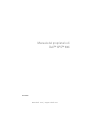 1
1
-
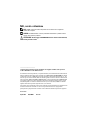 2
2
-
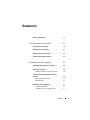 3
3
-
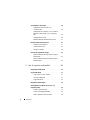 4
4
-
 5
5
-
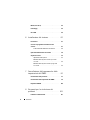 6
6
-
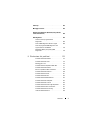 7
7
-
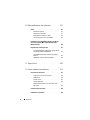 8
8
-
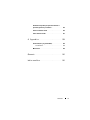 9
9
-
 10
10
-
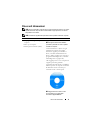 11
11
-
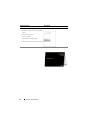 12
12
-
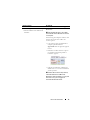 13
13
-
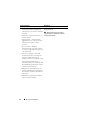 14
14
-
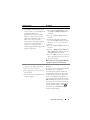 15
15
-
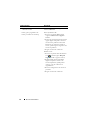 16
16
-
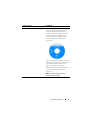 17
17
-
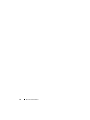 18
18
-
 19
19
-
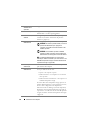 20
20
-
 21
21
-
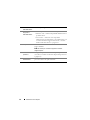 22
22
-
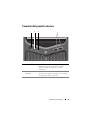 23
23
-
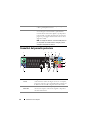 24
24
-
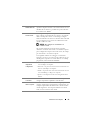 25
25
-
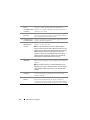 26
26
-
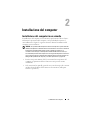 27
27
-
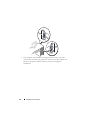 28
28
-
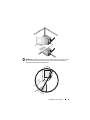 29
29
-
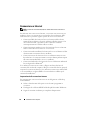 30
30
-
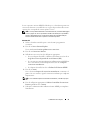 31
31
-
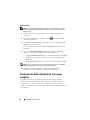 32
32
-
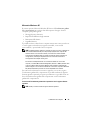 33
33
-
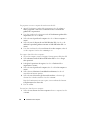 34
34
-
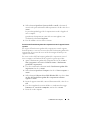 35
35
-
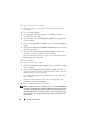 36
36
-
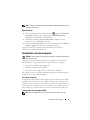 37
37
-
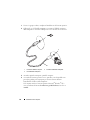 38
38
-
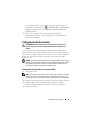 39
39
-
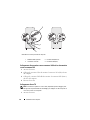 40
40
-
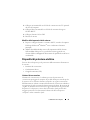 41
41
-
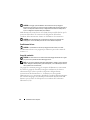 42
42
-
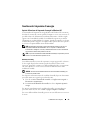 43
43
-
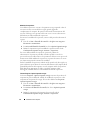 44
44
-
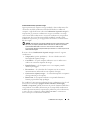 45
45
-
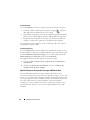 46
46
-
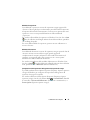 47
47
-
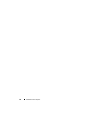 48
48
-
 49
49
-
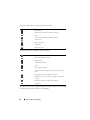 50
50
-
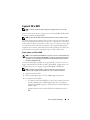 51
51
-
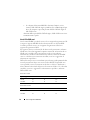 52
52
-
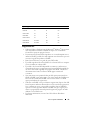 53
53
-
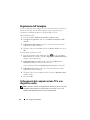 54
54
-
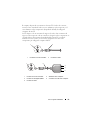 55
55
-
 56
56
-
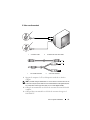 57
57
-
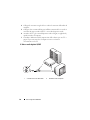 58
58
-
 59
59
-
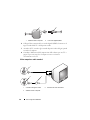 60
60
-
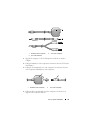 61
61
-
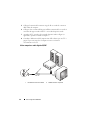 62
62
-
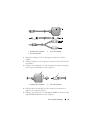 63
63
-
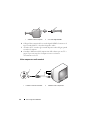 64
64
-
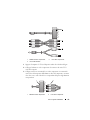 65
65
-
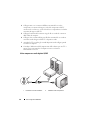 66
66
-
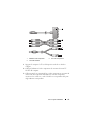 67
67
-
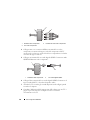 68
68
-
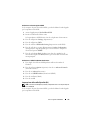 69
69
-
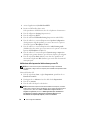 70
70
-
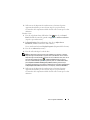 71
71
-
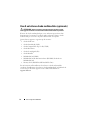 72
72
-
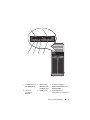 73
73
-
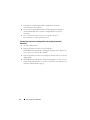 74
74
-
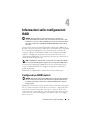 75
75
-
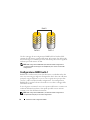 76
76
-
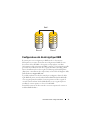 77
77
-
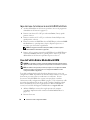 78
78
-
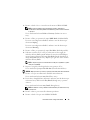 79
79
-
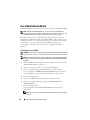 80
80
-
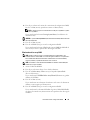 81
81
-
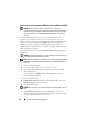 82
82
-
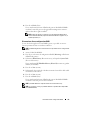 83
83
-
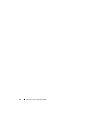 84
84
-
 85
85
-
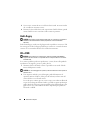 86
86
-
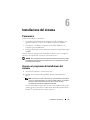 87
87
-
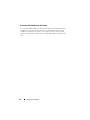 88
88
-
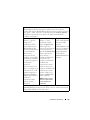 89
89
-
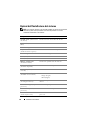 90
90
-
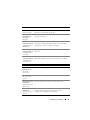 91
91
-
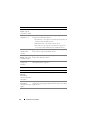 92
92
-
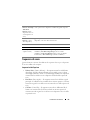 93
93
-
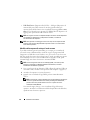 94
94
-
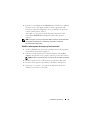 95
95
-
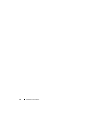 96
96
-
 97
97
-
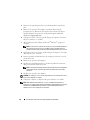 98
98
-
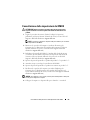 99
99
-
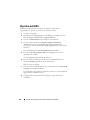 100
100
-
 101
101
-
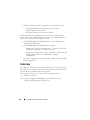 102
102
-
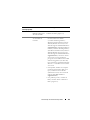 103
103
-
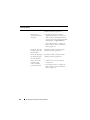 104
104
-
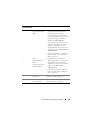 105
105
-
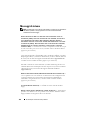 106
106
-
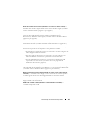 107
107
-
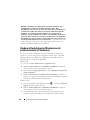 108
108
-
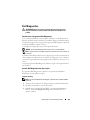 109
109
-
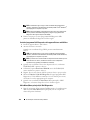 110
110
-
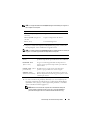 111
111
-
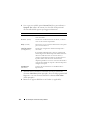 112
112
-
 113
113
-
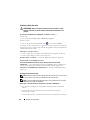 114
114
-
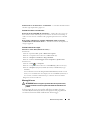 115
115
-
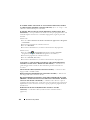 116
116
-
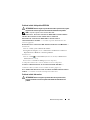 117
117
-
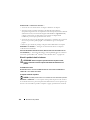 118
118
-
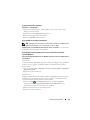 119
119
-
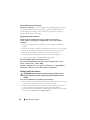 120
120
-
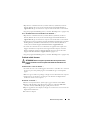 121
121
-
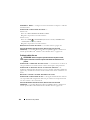 122
122
-
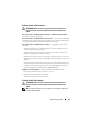 123
123
-
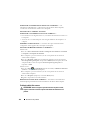 124
124
-
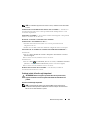 125
125
-
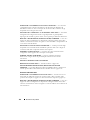 126
126
-
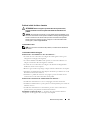 127
127
-
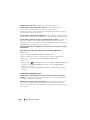 128
128
-
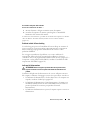 129
129
-
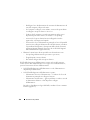 130
130
-
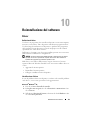 131
131
-
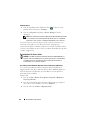 132
132
-
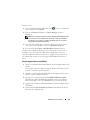 133
133
-
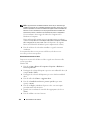 134
134
-
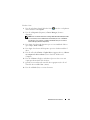 135
135
-
 136
136
-
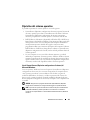 137
137
-
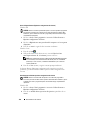 138
138
-
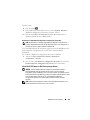 139
139
-
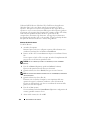 140
140
-
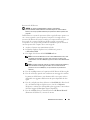 141
141
-
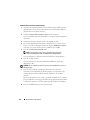 142
142
-
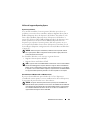 143
143
-
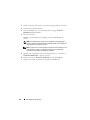 144
144
-
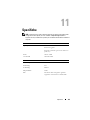 145
145
-
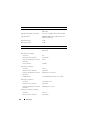 146
146
-
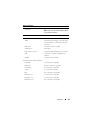 147
147
-
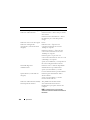 148
148
-
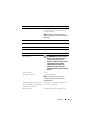 149
149
-
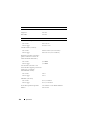 150
150
-
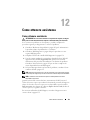 151
151
-
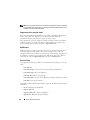 152
152
-
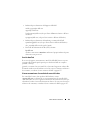 153
153
-
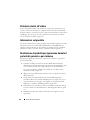 154
154
-
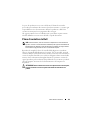 155
155
-
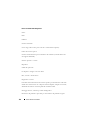 156
156
-
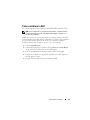 157
157
-
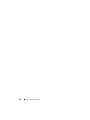 158
158
-
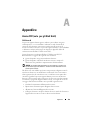 159
159
-
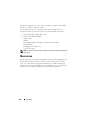 160
160
-
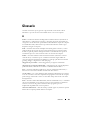 161
161
-
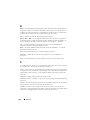 162
162
-
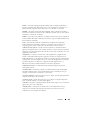 163
163
-
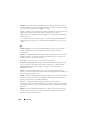 164
164
-
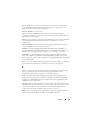 165
165
-
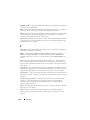 166
166
-
 167
167
-
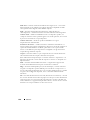 168
168
-
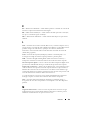 169
169
-
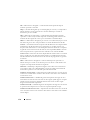 170
170
-
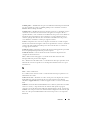 171
171
-
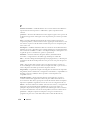 172
172
-
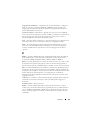 173
173
-
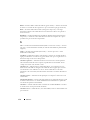 174
174
-
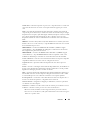 175
175
-
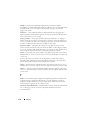 176
176
-
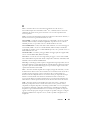 177
177
-
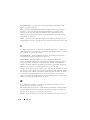 178
178
-
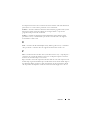 179
179
-
 180
180
-
 181
181
-
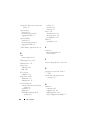 182
182
-
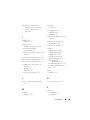 183
183
-
 184
184
-
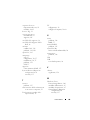 185
185
-
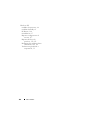 186
186
Documenti correlati
-
Dell XPS 420 Manuale del proprietario
-
Dell Precision T3400 Guida utente
-
Dell OptiPlex 330 Guida utente
-
Dell Precision T5400 Guida utente
-
Dell Precision T7400 Manuale utente
-
Dell Precision 380 Guida utente
-
Dell Inspiron 518 Guida Rapida
-
Dell Vostro 200 Manuale del proprietario
-
Dell Vostro 410 Guida Rapida
-
Dell Dimension 9200C Manuale del proprietario